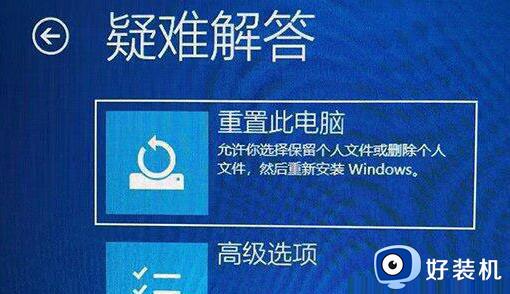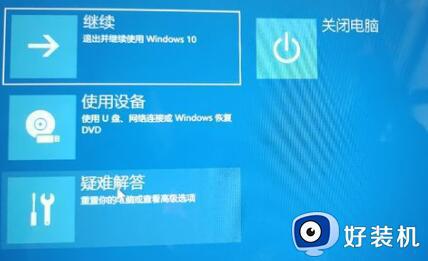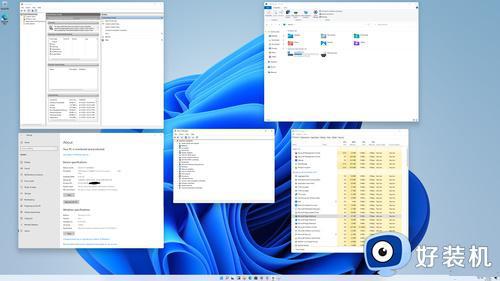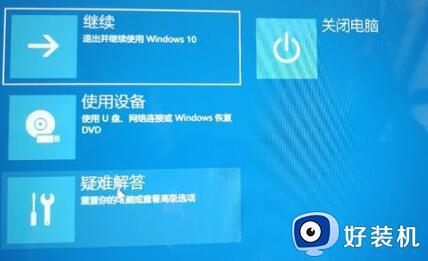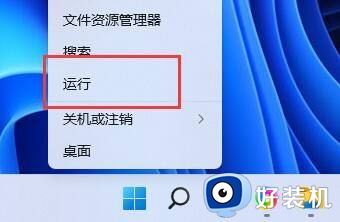win11转圈卡住无法进入系统怎么办 win11开机转圈无法进入系统修复方法
每次在启动win11纯净版电脑的过程中,我们都会经过微软系统的经典开机动画之后才能进入桌面,可是近日有用户在更新win11系统时,重启电脑却预知转圈圈卡住,无法进入系统桌面来操作,对此win11转圈卡住无法进入系统怎么办呢?今天小编就给大家讲解的win11开机转圈无法进入系统修复方法。
具体方法如下:
方法一:
1、首先我们尝试按下键盘上的快捷键“CTRL+ALT+DELETE”。

2、如果可以打开该界面,选择“注销”,注销完成后就可以进入系统了。
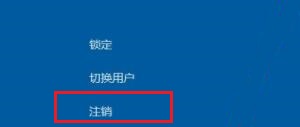
方法二:
1、如果无法注销,或是打不开该界面,那么需要使用电源键重启电脑。
2、重启几次之后会进入系统修复界面,点击“高级选项”。
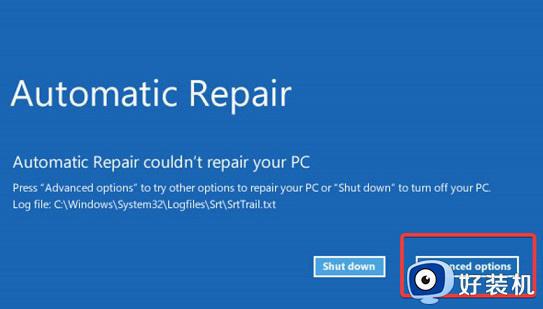
3、然后点击进入“疑难解答”。
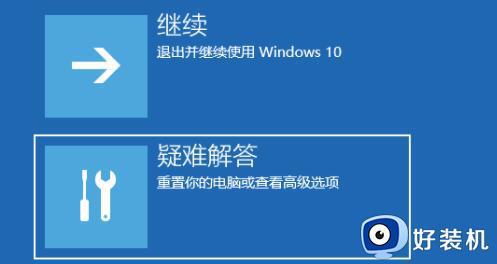
4、然后在其中选择“高级选项”,如果进不去,那就只能选择重置电脑了。
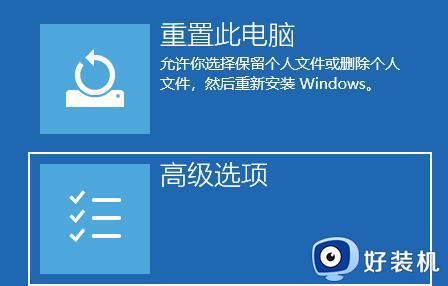
5、接着进入其中的“启动设置”。
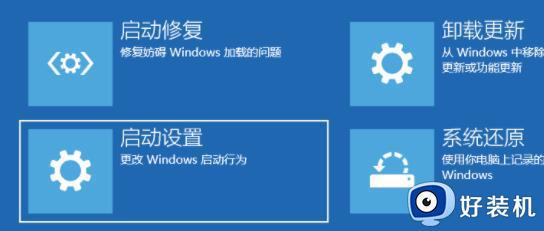
6、按下键盘“F4”进入安全模式。

7、在安全模式中进入windows更新,选择“更新历史记录”。
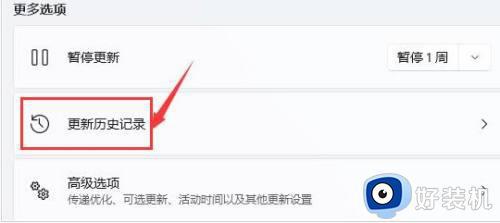
8、进入“卸载更新”界面,将最近的一些更新文件卸载,再重启电脑就可以解决黑屏问题了。
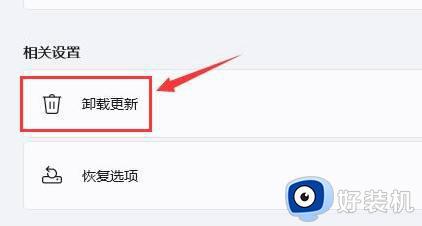
以上就是小编告诉大家的win11开机转圈无法进入系统修复方法了,有遇到相同问题的用户可参考本文中介绍的步骤来进行修复,希望能够对大家有所帮助。